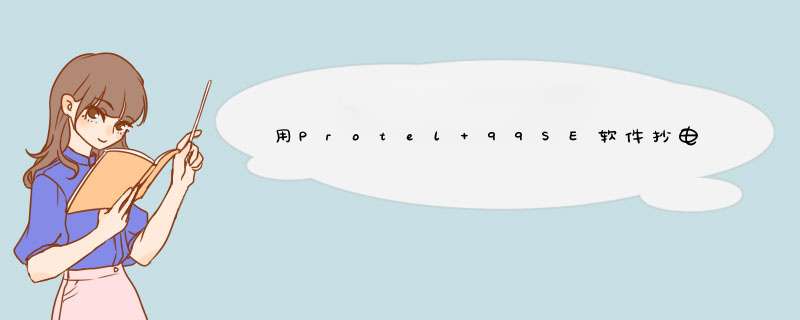
一步,拿到一块PCB,在纸上记录好所有元器件的型号,参数,以及位置,尤其是二管,三极管的方向,IC缺口的方向。
好用数码相机拍两张元器件位置的照片。
现在的pcb电路板越做越高级上面的二管三管有些不注意根本看不到。
二步,拆掉所有器多层板抄板件,并且将PAD孔里的锡去掉。
用酒精将PCB清洗干净,然后放入扫描仪内,扫描仪扫描的时候需要稍调高一些扫描的像素, 以便得到较清晰的图像。
再用水砂纸将层和底层轻微打磨,打磨到铜膜发亮,放入扫描仪,启动PHOTOSHOP,用彩色方式将两层分别扫入。
注意,PCB 在扫描仪内摆放一定要横平竖直,否则扫描的图像就无法使用。
三步,调整画布的对比度,明暗度,使有铜膜的部分和没有铜膜的部分对比强 烈,然后将此图转为黑白色,检查线条是否清晰,如果不清晰,则重复本步骤。
如果清晰,将图存为黑白BMP格式文件TOPBMP和BOTBMP,如果发 现图形有问题还可以用PHOTOSHOP进行修补和修正。
四步,将两个BMP格式的文件分别转为PROTEL格式文件,在 PROTEL中调入两层,如过两层的PAD和VIA的位置基本重合,表明前几个步骤做得很好,如果有偏差,则重复三步。
所以说pcb抄板是一项需要耐 心的工作,因为一点小问题都会影响到质量和抄板后的匹配程度。
五步,将TOP层的BMP转化为TOPPCB,注意要转化到SILK层,就是的那层,然后你在TOP层描线就是了,并且根据二步的图纸放置器件。
画完后将SILK层删掉。
不断重复知道绘制好所有的层。
六步,在PROTEL中将TOPPCB和BOTPCB调入,合为一个图就OK了。
七步,用激光打印机将TOP LAYER,BOTTOM LAYER分别打印到透明胶片上(1:
1的比例),把胶片放到那块PCB上,比较一下是否有误,如果没错,你就大功告成了。
一块和原板一样的抄板就诞生了,但是这只是完成了一半。
还要进行测试,测试抄板的
性能是不是和原板一样。
如果一样那真的是完成了。
如果是多层板还要细心打磨到里面的内层,同时重复三到五步的抄板步骤,当然图形的命名也不同,要根据层数来定,一般双面板抄板要比多层板简单 许多,多层抄板容易出现对位不准的情况,所以多层板抄板要特别仔细和小心(其中内部的导通孔和不导通孔很容易出现问题)。
:
1扫描线路板的上下表层,存出两张BMP。
2打开抄板软件Quickpcb2005,点“文件”“打开底图”,打开一张扫描。
用PAGEUP放大屏幕,看到焊盘,按PP放置一个焊盘,看到线按PT走线……就像小孩描图一样,在这个软件里描画一遍,点“保存”生成一个B2P的文件。
3再点“文件”“打开底图”,打开另一层的扫描彩图;
4再点“文件”“打开”,打开前面保存的B2P文件,我们看到刚抄好的板,叠在这张之上——同一张PCB板,孔在同一位置,只是线路连接不同。
所以我们按“选项”——“层设置”,在这里关闭显示层的线路和丝印,只留下多层的过孔。
5层的过孔与底层上的过孔在同一位置,现在我们再象童年时描图一样,描出底层的线路就可以了。
再点“保存”——这时的B2P文件就有了层和底层两层的资料了。
6点“文件”“导出为PCB文件”,就可以得到一个有两层资料的PCB文件,可以再改板或再出原理图或直接送PCB制版厂生产
其实四层板抄板就是重复抄两个双面板,六层就是重复抄三个双面板……,多层之所以让人望而生畏,是因为我们无法看到其内部的走线。
一块精密的多层板,我们怎样看到其内层乾坤呢?
现在分层的办法有很多,有药水腐蚀、刀具剥离等,但很容易把层分过头,丢失资料。
经验告诉我们,砂纸打磨是准确的。
当我们抄完PCB的底层后,一般都是用砂纸打磨的办法,磨掉表层显示内层;
砂纸就是五金店出售的普通砂纸,一般平铺PCB,然后按住砂纸,在PCB上均匀磨擦(如果板子很小,也可以平铺砂纸,用一根手指按住PCB在砂纸上磨擦)。
要点是要铺平,这样才能磨得均匀。
丝印与绿油一般一擦就掉,铜线与铜皮就要好好擦几下。
一般来说,蓝牙板几分钟就能擦好,内存条大概要十几分钟;
当然力气大,花的时间会少一点;
力气小花的时间就会多一点。
磨板是目前分层用得普遍的方案,也是经济的了。
咱们可以找块废弃的PCB试一下,其实磨板没什么技术难度,只是有点枯燥,要花点力气,完全不用担心会把板子磨穿磨到手指头哦。
PCB 布板过程中,对系统布局完毕以后,要对PCB 图进行审查,看系统的布局是否合理,是否能够达到优的效果。
通常可以从以下若干方面进行考察:
1系统布局是否保证布线的合理或者优,是否能保证布线的可靠进行,是否能保证电路工作的可靠 性。
在布局的时候需要对信号的走向以及电源和地线网络有整体的了解和规划。
2印制板尺寸是否与加工图纸尺寸相符,能否符合PCB 制造工艺要求、有无行为标记。
这一点需要特 别注意,不少PCB 板的电路布局和布线都设计得很漂亮、合理,但是疏忽了定位接插件的精确定位,导致 设计的电路无法和其他电路对接。
3元件在二维、三维空间上有无冲突。
注意器件的实际尺寸,特别是器件的高度。
在焊接免布局的元 器件,高度一般不能超过3mm。
4元件布局是否疏密有序、排列整齐,是否全部布完。
在元器件布局的时候,不仅要考虑信号的走向 和信号的类型、需要注意或者保护的地方,同时也要考虑器件布局的整体密度,做到疏密均匀。
5需经常换的元件能否方便地换,插件板插入设备是否方便。
应保证经常换的元器件的换和 接插的方便和可靠。
方法:
一、首先要画一个边框,我们可以借助板框导航,来画边框。在“File”下选择“New”中的“Wizards”,在选取“Printed Circuit Board Wizard”,点击“OK”即可,按照显示对话框的每一步提示,完成板框设计。
二、建立PCB文件要进行PCB设计,必须有原理图,根据原理图才能画出PCB图。按照上述板框导航生成一张“IBM XT bus format”形式的印制板边框。选择PCB设计窗口下的“Design”中的“Add/Remove Library”,在对话框上选择“4 Port Serial Interfaceddb”,在“\Design Explorer 99SE\Examples”文件夹中选取。
点取“Add”,然后“OK”关闭对话框。在左侧的导航树上,打开“4 Port Serial Interfaceprj”原理图文件,选择“Design”下的“Update PCB”,点取“Apply”,“Update Design”对话框被打开,点取“Execute”选项。对话框“Confirm Component Associations”对话框将被打开,网络连接表列出,选择应用“Apply”更新PCB文件,由于Protel99SE采用同步设计,因此,不用生成网表也可以直接到PCB设计。这时,一个新的带有网络表的PCB文件将生成。
三、层管理 利用Protel99 SE设计PCB板,信号层可达到32个,地电层16个,机械层16个。我们增加层只需运行\\Design\layer stack manager功能菜单,就可以看到被增加层的位置。
四、布局设计布线的关键是布局,多数设计者采用手动布局的形式。“Room”定义规则,可以将指定元件放到指定区域。Protel99 SE在布局方面新增加了一些技巧。新的交互式布局选项包含自动选择和自动对齐。使用自动选择方式可以很快地收集相似封装的元件,然后旋转、展开和整理成组,就可以移动倒板上所需位置上了。
当简易的布局完成后,使用自动对齐方式整齐地展开或缩紧一组封装相似的元件。新增动态长度分析器。在元件移动过程中,不断地对基于连接长度的布局质量进行评估,并用绿色(强)和红色(弱)表示布局质量。提示:打开布局工具条,可展开和缩紧选定组件的X、Y方向,使选中的元件对齐。
1点击打印机图标后生成一个打印预览,先从它的导航栏第一行点鼠标右键并选Properties(道具),先选择打印机,然后可设置打印方向(纵向和横向)、打印方式(标准、整板打在一张纸内、PCB、屏幕可视区域三种,并可选择只打印选中部分。标准方式时可自定义比例和X、Y修正值,比例可根据需要自行修改,修正值为1,一般不能去动它)、Margins栏为打印内容的位置,选中即可。2选择你想要打印的层面和每层的内容,大部分可从Tools-Create 中快速生成各层最终打印图、各层合一图、装配图等。自己也可对欲打印内容进行增删。在它的导航栏内白纸符号上点鼠标右键并选Properties,可选打印哪一层面的元件、是否显示孔、是否镜像打印等,颜色可选黑白、彩色和灰阶。Layers框内可选欲打印的层和每层的打印内容和方式,并可设置每一层的上、下位置。每层内的每种可打印内容均有完全、草图、关闭三个选项。
3全部选好后,可按打印机图标全部打印,或从File菜单内找打印单页等其它选项。PCB打印预览时也可以直接导出WMF格式的图形文件,但Y轴方向比例严重失真,没有太大的实用价值。 PCB文件插入WORD等文档中时PCB到图形文件超高精度转换法:a、安装ACROBAT50(请注意,不是ACROBAT READER),并且在安装时选定制,选中安装PDFWRITER和亚洲字体中的简体中文字体;b、选择打印机为PDFWRITER并选A4纸和打印精度为300或600dpi等,选择完要打印的内容和比例后,打印出一个PDF文件;c、用ACROBAT打开这个文件,并另存为一个JPG或TIF文件(用PHOTOSHOP也可直接读入PDF文件);d、用PHOTOSHOP将这个图形文件编辑后另存为一个JPG、BMP或GIF文件。用此法能得到比Print Screen抓图高得多的精度(取决于PDF文件打印时的精度和JPG文件保存时的质量,完全由你来决定),只是精度越高,最后的图形文件越大。(来源:>
首先要在电脑上用protel等电路设计软件先绘制电路原理图和PCB(元器件封装图)。如下图:
2用热转印纸放入普通打印机,调整合适的打印比例,打印出黑白的PCB图。如下图:
3用砂纸打磨掉覆铜板表面的氧化层,使覆铜板看起来既光滑又光亮。如下图:
4将第2步中打印有PCB图的热转印纸固定在第3步打磨的覆铜板上,并送入热转印机(也可以用常见的加热熨斗等来代替热转印机)打印,使得含有PCB图的墨粉经过热压的方式打印在覆铜板上,并逐步撕掉热转印纸,如下图:
5将腐蚀液倒入塑料盒,然后再往腐蚀液放入第4步打印有PCB图案的覆铜板,经过一段时间(根据不同浓度的腐蚀液时间长短不一样)的腐蚀,大概半个小时到一个小时左右,倒掉腐蚀液,并捞出被腐蚀过的覆铜板
用砂纸轻轻打磨掉覆铜板上PCB图上的碳粉,就可以得到一个和PCB图案一模一样的铜板电路走线,如下图。
6将第5步得到的覆铜板放入钻孔机按照PCB图的所有孔位置进行逐个打孔,最后就能把元器件对应焊接上去了,整个PCB制版流程就算到此结束。如下图。
欢迎分享,转载请注明来源:内存溢出

 微信扫一扫
微信扫一扫
 支付宝扫一扫
支付宝扫一扫
评论列表(0条)